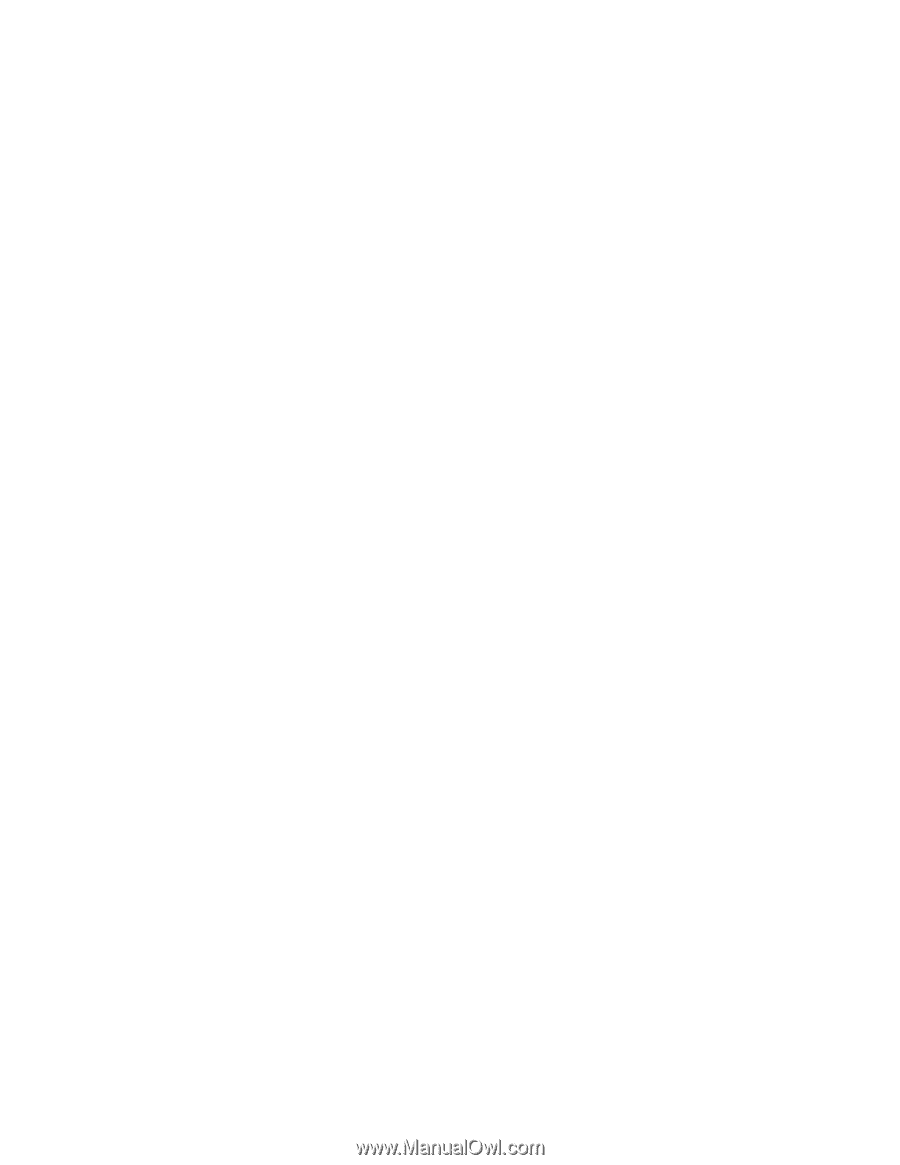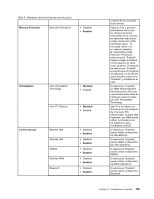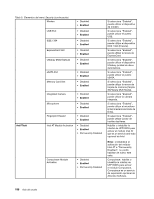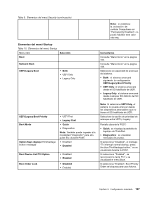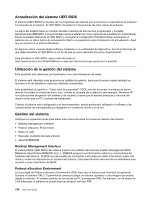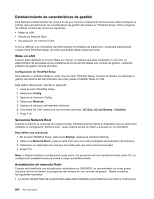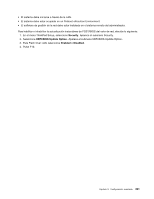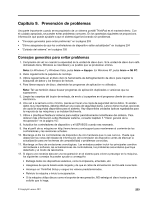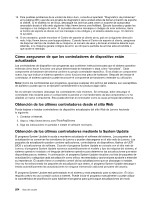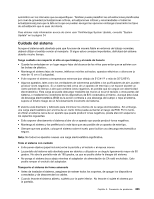Lenovo ThinkPad T420 (Spanish) User Guide - Page 220
Establecimiento de características de gestión, Wake on LAN, Secuencia Network Boot
 |
View all Lenovo ThinkPad T420 manuals
Add to My Manuals
Save this manual to your list of manuals |
Page 220 highlights
Establecimiento de características de gestión Para habilitar al administrador de la red a fin de que controle el sistema de forma remota, debe configurar la interfaz de la red definiendo las características de gestión del sistema en ThinkPad Setup. Dicho programa de utilidad contiene las funciones siguientes: • Wake on LAN • Secuencia Network Boot • Actualización de memoria Flash Si se ha definido una contraseña del administrador (contraseña de supervisor), necesitará especificarla cuando inicie ThinkPad Setup, de forma que pueda utilizar estas funciones. Wake on LAN Cuando está habilitada la función Wake on LAN en un sistema que está conectado a una LAN, un administrador de red puede iniciar el sistema de forma remota desde una consola de gestión, utilizando software de gestión remota de redes. Configuración de ThinkPad Setup Para habilitar o inhabilitar Wake on LAN, vaya al menú ThinkPad Setup. Cuando el sistema no está bajo la gestión del sistema del administrador de la red, puede inhabilitar Wake on LAN. Para definir esta función, efectúe lo siguiente: 1. Inicie el menú ThinkPad Setup. 2. Seleccione Config. 3. Aparece el submenú Config. 4. Seleccione Network. 5. Aparece el submenú del elemento Network. 6. Para Wake On LAN, seleccione una de estas opciones: AC Only, AC and Battery o Disabled. 7. Pulse F10. Secuencia Network Boot Cuando el sistema se encienda de manera remota, intentará arrancar desde el dispositivo que se seleccionó mediante la configuración Network boot , luego seguirá la lista de orden a arranque en el menú Boot. Para definir una secuencia: 1. En el menú ThinkPad Setup, seleccione Startup. Aparece el submenú Startup. 2. Seleccione Network Boot y pulse la tecla Intro para ver la lista emergente de dispositivo de arranque. 3. Seleccione un dispositivo de arranque de la lista para que sea la primera prioridad 4. Pulse F10. Nota: si desea inicializar la configuración para volver a la secuencia de inicio predeterminada, pulse F9. La configuración predeterminada se vuelve a cargar automáticamente. Actualización de memoria Flash Cuando está habilitada una actualización instantánea de UEFI/BIOS, un administrador de la red puede actualizar de forma remota los programas del sistema en una consola de gestión. Deben cumplirse los siguientes requisitos: • La opción Update Flash de la red también debe estar habilitada; el procedimiento se indica a continuación. 200 Guía del usuario